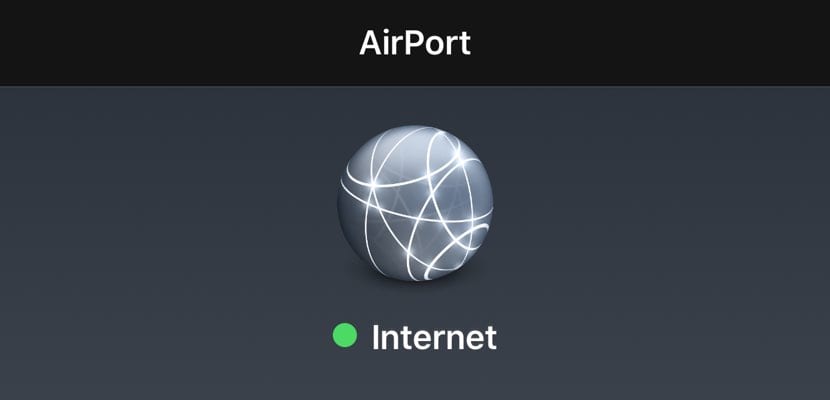
Ако сте један од оних који раде ван куће или канцеларије и желите да добијете најбољи ВиФи сигнал са места на којем сте инсталирали мобилну канцеларију, требало би да знате како да проверите снагу ВиФи сигнала са свог мобилног телефона. А научићемо вас захваљујући апликацији за иОС - која ради и на иПхоне-у и на иПад-у детаљно знати која је најбоља ВиФи тачка за рад.
Почећемо рекавши да ако радите код куће или у канцеларији, имате неколико алтернатива: повезаћете се на ВиФи сигнал који ваш рутер креира и за који плаћате. Као што смо већ споменули, ако сте један од оних који воле да раде у неком другом пољу осим вашег, Ова апликација ће вам одговарати да увек добијете најбољи доступан ВиФи сигнал.
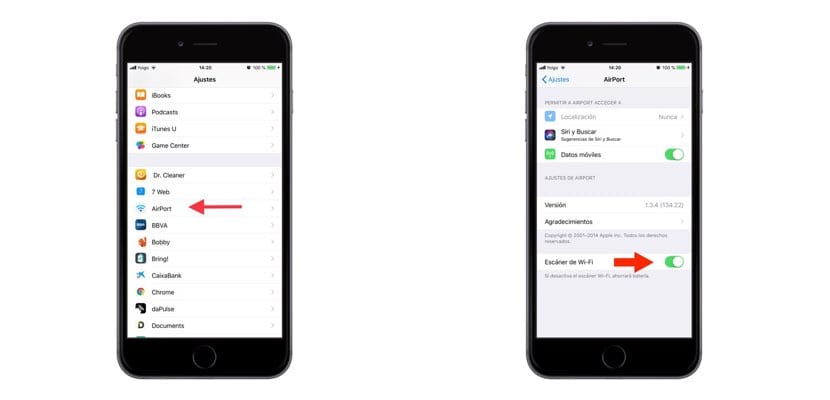
Исто тако, такође вам морамо рећи да вам иОС стандардно омогућава да визуелно и без детаља видите какав је квалитет тог ВиФи сигнала на који намеравате да се повежете. То је она икона која се налази поред назива Мреже, а која ће у зависности од назначених лукова бити једна или друга. Међутим, то нису тачне информације; сигурно две ВиФи тачке са истим луковима назначеним на иПхоне-у немају исти интензитет ако их гледамо са лупом. И то је оно чиме ћемо се позабавити у следећој апликацији.
У зависности од тога где живите, сигурно је да алтернативе за могућност одабира отворене ВиФи тачке за повезивање могу бити чак и ништавне. Ако ово није ваш случај и обично имате више опција повезивања, прво што треба да урадите је да преузмете - то је бесплатно - апликацију Услужни аеродром (на крају вам остављамо везу за преузимање). Једном преузмите и инсталирајте на ваш иПхоне или иПад, идите на „Подешавања“ на иПхонеу и померите се надоле док не пронађете ову нову апликацију „Аеродром“. Кликните поново и активирајте последњу опцију «Ви-Фи Сцаннер».
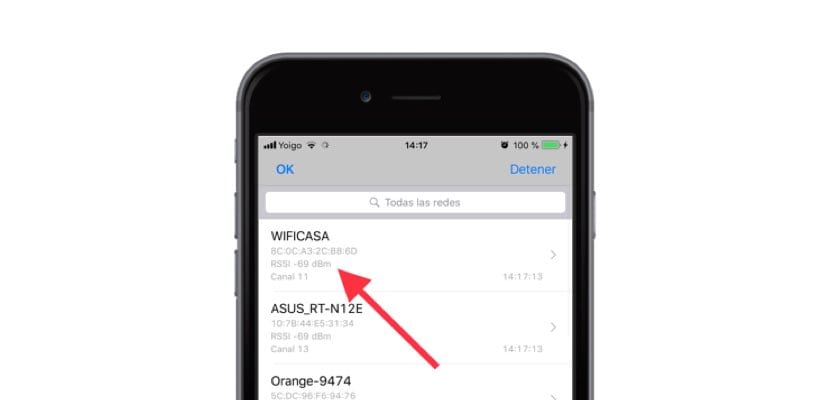
Сада идите из Подешавања и идите на апликацију. По уласку видећете да ће у горњем десном углу означити „Скенирај Ви-Фи“ - без активирања горе наведеног у подешавањима, ова опција се неће појавити. Одвешће вас у нови прозор и скенирање започиње. Тада ће се појавити све доступне ВиФи мреже и са детаље као што су њихов интензитет или канал који користе. Мораћете да погледате слику која је представљена дБм. Ова цифра је негативна, али што је већа - што је ближа нули - то ће бити бољи сигнал и самим тим и ваше искуство прегледања.
На крају, кажите вам да када извршите скенирање и успете да се повежете на најбољу ВиФи мрежу у овом тренутку, најбоље што можете учинити је искључите опцију скенирања путем Подешавања телефона или таблета. Ако не, врло је могуће да почнете да примећујете да батерија смањује капацитет брже него обично.
